Ενότητες
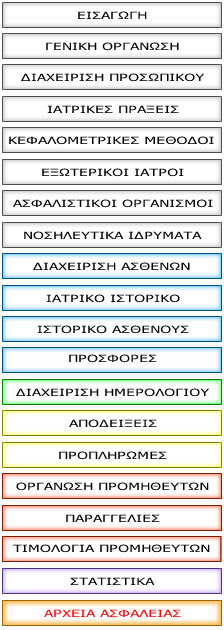
| Ενότητα | ΙΣΤΟΡΙΚΟ ΑΣΘΕΝΟΥΣ |
ΔΙΑΧΕΙΡΙΣΗ ΙΑΤΡΙΚΩΝ ΠΡΑΞΕΩΝ
Η πρώτη καρτέλα στην φόρμα της "Γενικής Άποψης του Ασθενούς" απεικονίζεται παρακάτω.
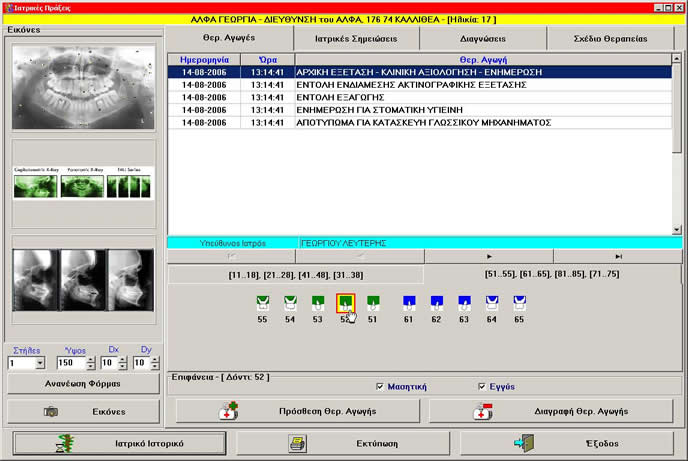
Γρήγορη Ανασκόπηση της Φόρμας
- Στο πάνω μέρος της φόρμας ευρίσκεται το πλέγμα με την λίστα των κατοχυρωμένων ιατρικών πράξεων. Η απεικόνιση της λίστας εμφανίζει την ημέρα, ώρα και θεραπευτική πράξη. Η κυανή γραμμή κατάστασης εμφανίζει τον θεράποντα ιατρό που επιτέλεσε την πράξη. Ακριβώς αμέσως ευρίσκονται οι δύο καρτέλες που εμφανίζουν τα επιλεχθέντα δόντια, (αν βέβαια είχαν επιλεχθεί).
- Μετακινώντας το ποντίκι πάνω από τα εικονίδια των δοντιών ή και τον αριθμό του κάθε δοντιού ένας κυανός φόντος με μπλε περιμετρικό πλαίσιο εμφανίζεται. Κάτω από τα εικονίδια των δοντιών το πλαίσιο «Επιφάνεια» σας υποδεικνύει τις επιφάνειες του προσωρινά επιλεγμένου δοντιού στις οποίες εργαστήκατε κατά την επιλεχθείσα ιατρική πράξη.
- Τα κουμπιά «Πρόσθεση Θερ. Αγωγής» και «Διαγραφή Θερ. Αγωγής» χρησιμοποιούνται για νέες καταχωρήσεις ή διαγραφές από την λίστα ιατρικών πράξεων. Για να προσθέσετε μια ή περισσότερες νέες θεραπευτικές πράξεις.
Βήμα 1
Κάντε κλικ στο κουμπί «Πρόσθεση Θερ. Αγωγής» για να ενεργοποιήσετε την φόρμα επιλογής Ιατρικών Πράξεων όπως απεικονίζεται στην Εικόνα Α98.
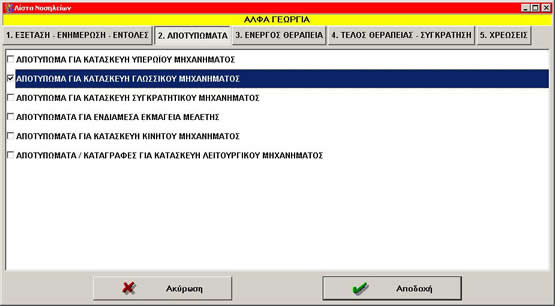
Επιλέξτε τις πράξεις χρησιμοποιώντας τις κατηγορίες στο πάνω μέρος της φόρμας και κατόπιν τσεκάρετε την ιατρική πράξη που επιθυμείτε. Συνεχίστε με τον ίδιο τρόπο για επιλογή άλλων ιατρικών πράξεων. Μία φορά κλικ σε ανενεργό πράξη και αυτόματα αυτή ενεργοποιείται. Άλλη μια φορά κλικ στην ήδη μαρκαρισμένη ιατρική πράξη και την απενεργοποιείτε.
Βήμα 2
Κάντε κλικ στο κουμπί «Αποδοχή» για να ενεργοποιήσετε την φόρμα επικύρωσης των επιλεχθέντων θεραπευτικών πράξεων όπως απεικονίζεται στην Εικόνα Α99.
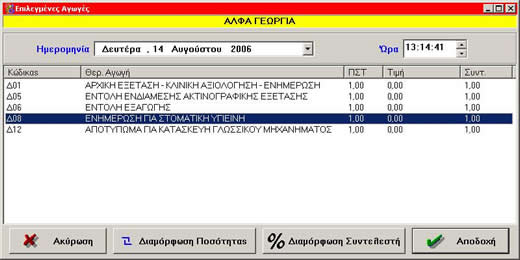
Όπως παρατηρείτε στην εικόνα Α99 έχετε τη δυνατότητα να διαμορφώσετε την ποσότητα μίας επιλεγμένης ιατρικής πράξης καθώς επίσης και τον συντελεστή τιμής χρησιμοποιώντας τα κουμπιά ελέγχου «Διαμόρφωση Ποσότητας» και «Διαμόρφωση Συντελεστή» αντίστοιχα. Η τιμή του συντελεστή δεν παίζει κανένα ρόλο σε αυτό το σημείο και σας συνιστούμε να τον παραλείψετε. Παίζει όμως ρόλο όπως θα δούμε παρακάτω στην διαχείριση αποδείξεων.
Βήμα 3Α
Κάντε κλικ στο κουμπί «Αποδοχή» για να ενεργοποιήσετε την φόρμα επιλογής δοντιών για να επιλέξετε τα δόντια στα οποία δουλέψατε όπως δείχνει η εικόνα Α100 παρακάτω.
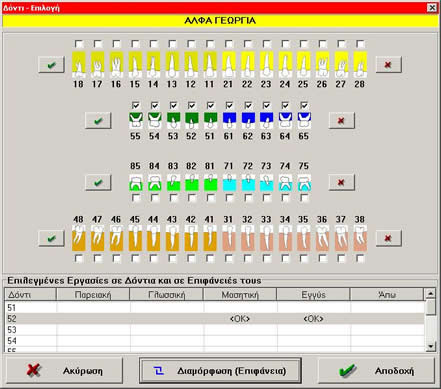
Ο τρόπος επιλογής είναι ο ίδιος εκείνου της επιλογής δοντιών που αναφέραμε στο Ιατρικό Ιστορικό του Ασθενή, (Εικόνα Α77). Κάθε φορά που επιλέγετε ένα δόντι καταχωρείται στην λίστα πλέγματος στο κάτω μέρος της φόρμας.
Το Praxis™ Odon™ σας επιτρέπει επιπλέον να καταχωρήσετε τις επιφάνειες του δοντιού που εργαστήκατε. Ακολουθείστε την εξής διαδικασία:
Βήμα 3Β
Πρώτα επιλέξτε τον αριθμό δοντιού από το πλέγμα λίστας και κατόπιν κάντε κλικ στο κουμπί «Διαμόρφωση (Επιφάνεια)» για να ενεργοποιήσετε την φόρμα επιλογής επιφανειών δοντιού όπως απεικονίζεται στην Εικόνα Α101.
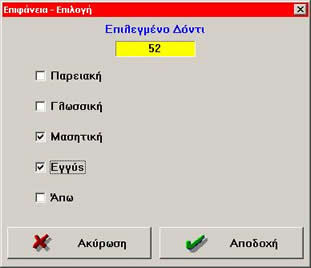
Ενεργοποιήστε τις επιφάνειες που εργαστήκατε και κάντε κλικ στο κουμπί «Αποδοχή» για να επιστρέψετε στην προηγούμενη φόρμα, (Εικόνα Α94).
Έτσι λοιπόν καταχωρείτε μία ιατρική πράξη σε ένα σετ δοντιών και επιφανειών που εργαστήκατε. Δηλαδή, απόλυτη συσχέτιση ιατρικής πράξης με το δόντι και τις αντίστοιχες επιφάνειες εργασίας.
